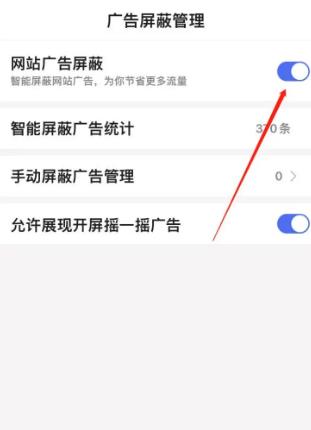百度极速版浏览器怎么关闭广告 百度极速版浏览器关闭广告方法介绍
来源:网络 | 更新时间:2023-09-19 11:50 | 发布时间:2023-09-19 11:49

百度极速版下载最新版本
- 类型:其他软件
- 大小:280.65M
- 语言:简体中文
- 评分:
查看
百度极速版浏览器怎么关闭广告?相信很多用户都很喜欢使用百度极速版这款浏览器,在浏览器中有很多功能可以使用,但是很多用户在使用的时候总是会员广告出现,不小心点击进行又要关闭很麻烦,其实用户可以在平台上开启广告屏蔽管理,开启后平台就会为你自动屏蔽广告,非常好用,似乎还有很多用户不知道百度极速版浏览器怎么关闭广告,那小编今天就为大家带来百度极速版浏览器关闭广告方法介绍,希望可以帮助到大家,详细内容请在下方查看。
百度极速版浏览器关闭广告方法介绍
首先打开百度极速版,进入个人中心后点击【设置】
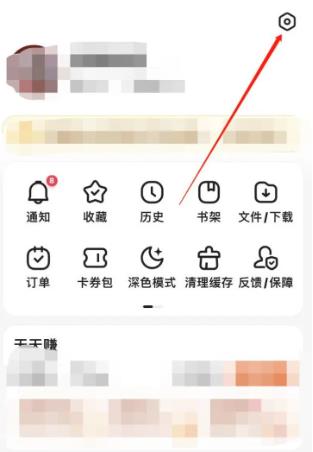
进入设置后点击【广告屏蔽管理】
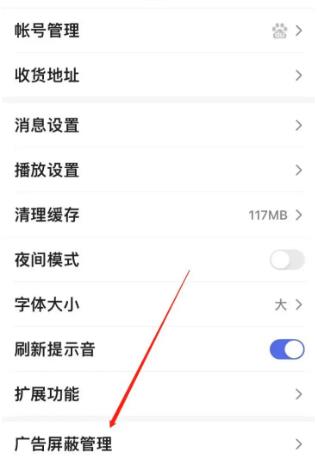
最后打开【网站广告屏蔽】右侧开关即可开启